deel 3: Hoe om verloren gegevens te herstellen op uw iPad
de beste en veruit de gemakkelijkste manier om verloren gegevens te herstellen op uw iPad is om Dr .Fone gebruiken – iPhone Data Recovery. Dit programma is ontworpen om u snel en zeer gemakkelijk te helpen verloren bestanden te herstellen van iOS-apparaten. Enkele van de belangrijkste functies zijn onder meer:
- • het kan worden gebruikt om alle soorten gegevens te herstellen, waaronder foto ‘s, video’ s, berichten, call logs, notities en nog veel meer.
- * het biedt u drie manieren om gegevens te herstellen. U kunt herstellen van uw iTunes back-up, uw iCloud back-up of rechtstreeks vanaf het apparaat.
- * het is compatibel met alle modellen van iOS-apparaten en alle versies van iOS.
- • het kan worden gebruikt om gegevens te herstellen die verloren zijn gegaan onder alle omstandigheden, inclusief een fabrieksreset, per ongeluk verwijderen, systeemcrash of zelfs een jailbreak die niet helemaal volgens plan ging.
- • het is zeer eenvoudig te gebruiken. Gegevens worden hersteld in een paar eenvoudige stappen en in een zeer korte tijd.
- * Hiermee kunt u een voorbeeld van de gegevens op uw apparaat voor herstel en selecteer ook de specifieke bestanden die u wilt herstellen.
hoe Dr. Fone gebruiken om verloren gegevens te herstellen op uw iPad
zoals we eerder vermeld, kunt u dr. Fone gebruiken om verwijderde gegevens op uw apparaat te herstellen op een van de drie manieren. Laten we naar elk van de drie kijken.
Recover iPad direct vanaf het apparaat
Stap 1: Download en installeer Dr. Fone op uw computer en start het programma. Met behulp van een USB-kabel sluit de iPad aan op de computer. Dr.Fone moet het apparaat te herkennen en standaard open De” herstellen van iOS-apparaat ” venster.
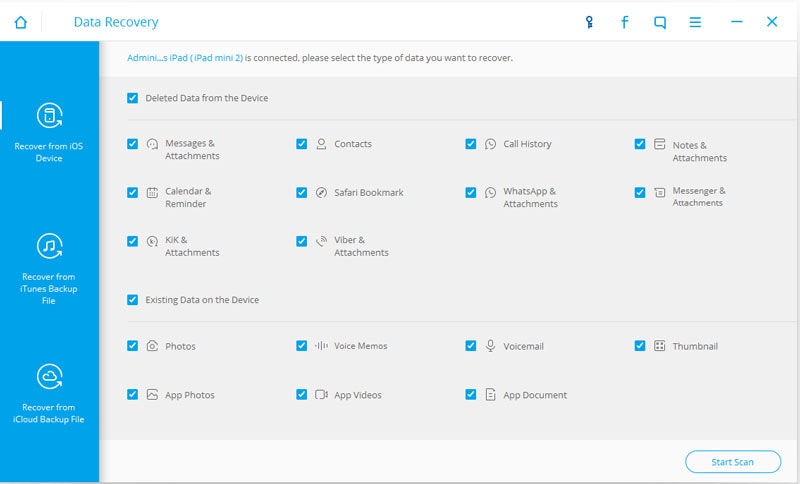
Stap 2: Klik op “Start Scan” om het programma toe te staan om uw apparaat voor de verloren gegevens. Het scanproces zal onmiddellijk beginnen en kan duren voor een paar minuten, afhankelijk van de hoeveelheid gegevens op uw apparaat. U kunt het proces pauzeren door te klikken op de “pauze” knop van je ziet de gegevens die u zoekt. Tips: als sommige van uw media-inhoud kan worden gescand, zoals video, muziek, enz., het betekent dat de gegevens moeilijk zal zijn om te herstellen door Dr.Fone vooral wanneer u niet een back-up van de gegevens voor.

Stap 3: Zodra de scan is voltooid, ziet u alle gegevens op uw apparaat, zowel verwijderd als bestaand. Selecteer de verloren gegevens en klik vervolgens op “Herstellen naar Computer” of “herstellen naar apparaat.”
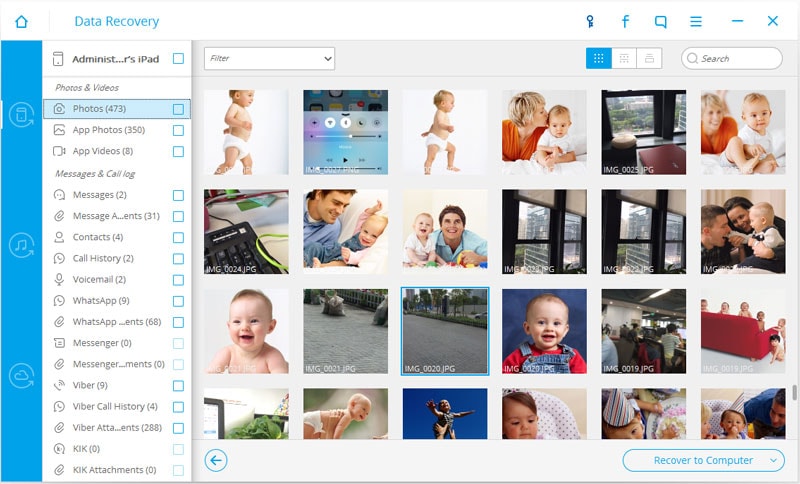
herstel iPad vanaf een iTunes-back-up
als de verloren gegevens in een recente iTunes-back-up waren opgenomen, kunt u Dr.Fone om deze bestanden te herstellen. Hier is hoe het te doen.
Stap 1: Start Dr. Fone op uw computer en klik vervolgens op “Herstellen van iTunes back-upbestand.”Het programma zal alle iTunes back-upbestand weer te geven op die computer.

Stap 2: Kies het back-upbestand dat waarschijnlijk de verloren gegevens bevat en klik vervolgens op “Start Scan.”Het proces kan een paar minuten duren. Dus wees geduldig. Zodra de scan is voltooid, moet u alle bestanden in dat backupbestand te zien. Selecteer de gegevens die u verloren en klik vervolgens op” Recover to Device “of” Recoverto Computer.”

iPad herstellen van iCloud back-up
om de verloren gegevens te herstellen van een iCloud back-upbestand, volgt u deze zeer eenvoudige stappen.
Stap 1: Start Het programma op uw computer en kies vervolgens “herstellen van iCloud back-upbestanden.”U wordt verplicht om in te loggen op uw iCloud-account.

Stap 2: nadat u bent ingelogd, selecteert u het back-upbestand dat de verloren gegevens bevat en klikt u op “Download”.

Stap 3: Selecteer in het pop-upvenster dat verschijnt het bestandstype dat u wilt downloaden. Van u had verloren video ‘s, selecteert u video’ s en klik vervolgens opon “scannen.”

Stap 4: Zodra de scan voltooid is, moet u de gegevens op uw apparaat zien. Selecteer de verloren bestanden en klik op “Recover to Device” of “Recover to Computer.”

Dr.Fone-iPhone Data Recovery maakt het heel gemakkelijk voor u om verloren of verwijderde gegevens te herstellen van uw iPad of een ander iOS-apparaat. Het enige wat je hoeft te doen is kiezen of u wilt herstellen van het apparaat, uw iTunes back-upbestanden of uw iCloud back-upbestanden en u kunt uw gegevens terug in een mum van tijd.